小学信息技术 四年级上册学期教学计划
一、教材分析
1、教材结构分析
选用的教材是浙江摄影出版社的《小学信息技术》四年级上教材。此册教材分三个单元,第一单元“电子作文”,第二单元“相聚在网上”,第三单元“小小编辑”。
2、教学内容分析
1、通过利用文字处理软件Word,完成一些与学生学习生活相关联的任务,进而掌握完成这些任务所需要的操作技能。
2、通过学科学习平台讨论课程相关问题或开展持续深入的主题研讨,学会网上注册、发表观点、发布成果、交流评价等技能。
3、重点学习应用Word软件解决实际问题,学生通过信息的搜集、整理、加工,能够完成一张比较完整的小报。
4、认识网络的应用,从小培养良好的用机习惯,掌握正确的操作方法。
5、培养学生处理信息的能力,提高学生的逻辑思维能力和创新思维及创新能力,进行创新实践。
3、教学重难点分析
1、学会利用文字处理软件Word,完成电子作文、名片、表格等的制作。
2、通过信息的获取、处理、应用,学习应用Word软件解决实际问题,制作一份完整的电脑小报。
3、让学生运用采集信息、处理信息、分析信息等知识来研究身边存在的现实问题,在解决问题的过程中,巩固学过的信息技术知识,形成初步的用信息技术解决问题的能力,培养学生创新意识。
二、教学目标
1、知识技能目标
1、学生能比较全面第了解、掌握word的编辑、排版等的基础知识,并能针对相关的练习进行上机操作,进而以点带面能运用所学的知识处理日常生活中的一些事务,做到学以致用。
2、学生能通过信息的搜集、整理、加工,能够利用Word完成一张比较完整的小报。
2、操作应用目标
通过学科学习平台讨论课程相关问题或开展持续深入的主题研讨,学会网上注册、发表观点、发布成果、交流评价等技能。学会运用网络学习工具进行合作学习,开展健康的社会交往。
3、情感态度价值观目标
通过任务的设置,知道应负责地使用信息技术系统及软件,养成良好的计算机使用习惯和责任意识,培养学生通过自己研究解决问题的能力。
三、班级学生情况分析
学生的年龄特点和认知特点来看,四年级学生以直接兴趣为主,对具体事实和经验的知识较有兴趣,对这样的有实物的观察内容比较感兴趣。对他们来说只有有了明确的观察目的任务和实现这些任务的具体方法时,他们的观察才能持久和有效。
四、主要教学措施
1、运用任务驱动的教学方法进行教学。
2、教学时采用放教学录相, 通过演示计算机应用软件的形式向学生介绍知识。
3、 传授知识时突出一个“新”字、落实一个“趣”字、突出一个“活”字、落实一个“学”字(为学生服务);教学过程突出一个“难”字(找准知能点、难点及关 键)、落实一个“行”字(引导学生进行思维训练和认知能力训练);巩固知能突出一个“实”字(双基训练应落到实处)、落实一个“促”字(促进学生学以致 用、创新实践)。
4、加强教师业务知识和上机能力的培训
五、教学进度安排(语文3-6年级要有作文教学进度表)
教 学 进 度 表
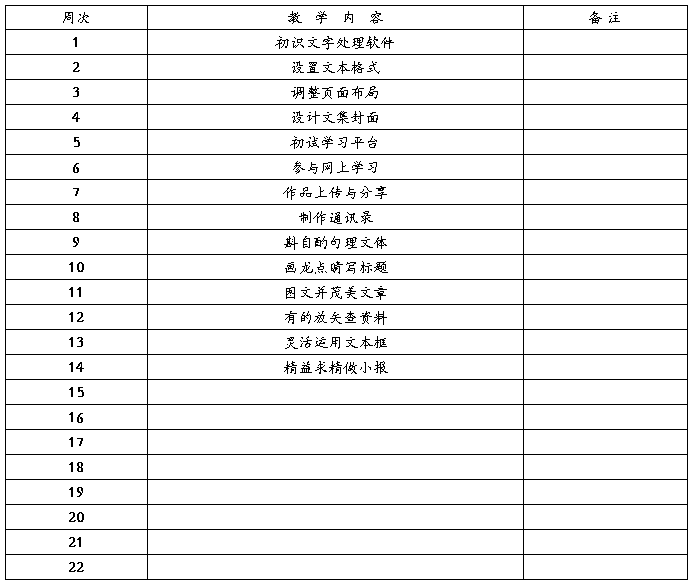
第一单元 电子作文
第一课 初识文字处理软件
知识目标:
1.认识Word窗口及主要工具栏。
2.学会在Word中文本的修改。
技能目标:
1.能通过开始菜单打开Word,并能关闭窗口。
2.文本的插入与删除。
3.文件的打开与保存。
情感目标:
通过教学,了解利用计算机进行文字处理是办公自动化的一种体现和趋势,感受计算机与我们学习工作生活的密切。(通过阅读教材让学生明白我国在软件开发上的成就,激发学生的民族自豪感与爱国之情。)
教学重点:Word界面的认识,在Word中对文字进行插入、删除
教学难点:新文件的保存方法、文件名
课前准备:
1.检查电脑和Word软件
2.一篇有错别字的学生作文,要求是Word文档,放于“我的文档”下。
3.将word的格式工具栏与常用工具栏的位置调整成教材中的示例。
课时安排:一课时
教学过程:
一、谈话引入
1.“上学期我们已经学会在‘写字板’中输入文章,但‘写字板’有时也会‘力不从心’……”,有很多任务它还是无法完成!(教师介绍一些在实际排版时不能用“写字板”解决的情况)
二、认识Word
1.下面,我们就来认识一位本领更大的朋友。(教师引入Word)。
2.找到新朋友,教师告诉学生Word图标的特征或出示一个图标,让学生想办法打它打开!提示学生同时打开写字板,进行比较。
3.教师总结学生的讨论。
4.让工具栏变一下魔法:
师:“有时WORD还会变脸呢!”出示工具栏被移动后的WORD,告诉学生如何移动工作栏(尤其是当工具栏的一部分被隐藏时)。让学生将常用工具栏与格式工具栏移动到一排上,看看有什么变化,再移回来。
三、修改文章
1.打开文章
师:有一个同学老写错别字,今天我们就用“word”来帮助它改正错误。你能打开“……”这篇放在“我的文档”中的文章吗?
2.抓“虫子”
A:师:文章中的错别字就像菜园里的虫子一样,请大家找一找这篇文章中的“虫子”,看谁抓的虫子最多。
B:请几个小组来总结一下,并说说发现了什么?
C:改正错别字。师:我们已经找到了文章中的错别字,现在我们一起来改一下好吗?看谁改得越快越好!
四、保存文章
师:我们已经抓完了“虫子”,并把他们全部改正了,同学们都做得很好、很快!但是改正错别字后还有一件重要的事情要做,它是什么呢?怎么做呢?
五、课后小结
今天我们学习了什么?你有什么发现?
六、课后反思
第二课 设置文本格式
教学目标
1、学会用格式工具栏为文本设置字体、字号、字形和颜色。
2、文本的选定。
3、通过格式工具进行字体、字号、字形的设置。
4、初步学会工具栏的设置。
5、用Word可以方便地改变文字的字体、大小和样子,让学生充分地感受到计算机给我们学习生活带来的便捷。境况学生的创新精神,并初步体验文字编排的美感。
教学重点
文字字体、字号、字形、颜色的设置。
教学难点
怎样通过文字的设置体现出文章文字编排美。
教学准备
一篇设置好不同字体、格式的作文范本。
在学生的计算机中添加一些活泼的字体。
把文章“画鼻子的游戏”发送到学生电脑上。
教学过程
一、新课导入
同学们,上节课我们一起学习了怎样在Word中修改错别字,这只是Word一个很小的用处。其实Word这个文字处理软件有着很强的文字修饰功能。比如说可以改变文字的字体和字形啊!你们想不想来试一试呢?
二、新课教学
1.教师出示几份已经设置好的文章,文章的题目为“画鼻子的游戏”。
2.让学生观察,并说说你认为它们哪个地方最漂亮?教师在黑板上进行小结。
3.其实这几份文章都设置的非常漂亮,请你挑选种自己最喜欢的效果试一试。
4.你还记得我们上学期在写字板中对文字进行设置时,第一步应该操作什么?(选中要变化的文字)
5.让学生自己打开文件“画鼻子的游戏”进行文字设置。
6.教师巡视并指导有困难的学生。
7.展示部分的学生的作品。
8.教师小结:
(1)选中要变化的文字。
(2)在工具栏上选择相应的效果按钮。
9.让学生将“画鼻子的游戏”这篇文章设置成自己喜欢的样子,比一比,谁的更美。(教师提出一些要求)
10.展示部分优秀学生作品,评一评哪些学生的比较美。
11.表扬这一部分学生。
12.教师机屏幕广播,你发现教师的Word中少了什么?(常用工具栏)
13.你能把它再次拿出来吗?(行的指名演示)
14.教师小结并演示操作方法。
15.学生把工具栏先隐藏再拿出来。
三、练习
1.打开上节课中未录入后的“自我介绍”,并反它输入完整。
2.再给它选择适当的字体、字号、字形。
3.展示部分学生的作品。
4.评出最棒的几篇,并表扬。
四、课后反思
第三课 调整页面布局
教学目标:
1、了解文字处理中段落格式、背景设置和颜色搭配的基础知识。
2、通过对文章的页面设置,学会为文章段落设置合适的行距、背景、边框等技巧。
教学重点:设置段落格式。
教学难点:设置页面背景。
教学过程:
一、范例激趣
打开一份制作精美的电子小报,让学生先欣赏一下用word制作出来的小报效果。激发学生的学习兴趣。并让学生说一说你觉得美在哪里?
二、新授
1、word不但可以方便地设置文本的字体、字号、和字形,还可以对文本的段落、背景、主题等各种页面参数进行调整,让文章看起来更美观易读。
2、设置段落格式:文章要条理清楚、格式规范,才更有利于阅读。规范的格式包括:每个自然段落起始要空两格,标点符号使用和占位正确,行距要适中,等等。
A、打开文件“钓鱼”,选中正文内容。
B、在选中的文本上右击,再在弹出的快捷菜单中选择“段落”。
C、在打开的“段落”对话框中,选择“特殊格式”为“首行缩进”2字符。根据段落多少和字号大小,设置合适的行距,如“1.5倍行距”。
3、设置页面背景:通过选择恰当的页面颜色和页面边框,可以让文章更有特色。
A、在“页面布局”选项卡的“页面背景”组中,单击“页面颜色”下拉箭头,设置一个适合文本内容的页面颜色。
B、单击“页面边框”,在弹出的“边框和底纹”对话框中,选择适合文体内容的“样式”和“颜色”,单击“确定”按钮。
三、作品展示小结
利用屏幕广播的形式让学生说说他们喜欢哪一篇。然后小结:都是利用格式工具栏,字体、字形、字号等设置要求。
四、课后反思:
第四课 设计文集封面
教学目标:
1.通过设计文集封面,知道封面设计的基本要素,学会大号文字设置和窗口显示比例调整技巧。
2.掌握“剪贴画”的插入和调整。
3.初步学习图文混排的一般技巧。
教学重点:
文集封面的整体设计与编排。
教学难点:
剪贴画与文字的合理安排。
教学准备:
1.使用不同配色方案的作文范本。
2.准备几个书籍封面范例。
教学过程:
一、导入新课
1.上一节课我们已经学会了设置文本的字体、字号和字形,但是一篇漂亮的文章只是改变这些内容还远远不够,我们还可以对它构思文集封面!
2.制作前要先想好封面上有哪些内容,他们的相互位置、框架结构是怎样的。
二、输入封面信息
1.新建一个word文档,输入作文集名称、姓名和班级等信息,如“浪花集”、“四(1)班 李小信”。
2.设置合适的字体、字号。
3.要改变文字的颜色我们就要用到格式工具栏上的“字体颜色”按, 教师演示错误操作。
4.问:看到标题颜色改变了吗?为什么?(没有变化,因为操作前必须选中标题中的文字)
5.教师重新操作,学生练习,交流反馈,总结要点。
三.调整文字位置
1、在需要调整的文字左边用回车键换行,可使相应的文字向下移动。
2.利用“开始”选项卡“段落”组中的按钮,可将文本居中对齐。
3.教师演示之后,学生尝试练习。
4.反馈交流,教师总结。
四、插入剪贴画
1、将光标定位到页面中间,在“插入”选项卡的“插图”组中,单击“剪贴画”。
2、在弹出的“剪贴画”任务窗格中,单击“搜索”按钮。
3、选择合适的剪贴画并单击,该图片就会插入到光标所在位置。
4、将鼠标指向剪贴画四周的控制点,按住左键拖动,可对剪贴画的大小等进行调整。
五、练习
六、课后反思
第五课 汇编作文集
教学目标:
1.综合运用各种技能,将3-4篇作文编辑成小集子。
2.不同Word窗口间文本的“复制”与“粘贴”。
3.培养学生从小积累资料与整理资料的良好习惯。学会欣赏他人,正确评价他人。
教学重点:
不同文章通过“复制”、“粘贴”合并成一个文档。
教学难点:
文档内容的“复制”、“粘贴”。
教学准备:
教师将几篇学生作文发送到每台学生机上。
教学过程:
一、承前,导入新课
前面的学习,同学们掌握了在WORD工具中通过对文字的选中,对自己的作文进行了美化。展示学生的作品。今天,我们将利用WORD来完成新的任务。出示课题。
二、文档合并
1.师引入:要完成自己的作文集,首先就要两篇或多篇文档的合成。
2.讲解演示:
(1)打开要合成的两篇作文。
(2)选择前面的WORD窗口,对文章进行“全选”,单击鼠标右键,在快捷菜单中选择“复制”。
(3)切换到另一WORD窗口,确定光标的位置后单击右键,在快捷菜单中选择“粘贴”。
(4)保存合成的文档。
3.学生试着把自己的两篇作文进行合成。有问题或新的发现请电子举手示意。教师巡回。
4.师生小结:
(1)粘贴时光标要先定位好;
(2)可用“编辑”菜单来完成全文的“选中”、“复制”、“粘贴”。
三、美化自己的作文集
1.教师简单介绍,只要求在完成美化后保存。
2.学生美化,选择进行展示。
四、扩展,巩固技能
1.师:自己的作文集做好了,我们要做一个全班的集子,能做吗?
2.说说你的打算。
3.教师讲解示范:
(1)在不同的标题下标上你的名字。保存文件。
(2)通过“文件” 菜单中的“另存为”,选择“网上邻居”中的“教师机”并“打开”。
(3)打开“学生作文集”文件夹,单击“保存”。你就把你的作文集传到了教师机上。
(4)现在你需要谁的作文集,就可以通过:“文件” 菜单中的“打开”——“网上邻居”——“教师机”——“学生作文集”——选中“xxx的作文集”—— 单击“打开”。这时就和我们今天的合成文档完全相同了,你就可以把我们全班同学的作文集合成为一个集子了。
4.要求学生通过这一方法。选择一个同学的文档做一个合成,并根据自己的要求作美化。
五、总结
WORD文档的合成和美化,是我们今后学习和工作中经常遇到事情,熟能生巧,利用WORD强大的功能,大家都能做出非常漂亮的文档。
六、课后反思
第二单元 相聚在网上
第六课 初试学习平台
教学目标
1.通过在学习平台注册用户,掌握网络学习平台注册的基本技能。
2.学会登录学习平台、掌握个人信息修改的方法。
3.了解密码设置的一般方法,增强个人敏感信息的保护意识。
重点难点
重点:学习平台用户注册。
难点:学习平台用户注册。
环境与素材
1.保证机房因特网络畅通。
2.做好学科学习平台上班级初始化工作。
教学建议
一、接触学习平台
网上有很多学习平台,如中国远程教育网、1 0 1远程教育网、学乐中国、向上网等。浙江省中小学信息技术学科学习平台(http://xxpt.xxjs.zjer.cn)就是其中之一。
二、注册成为会员
在网上学习时,大部分学习网站需要先注册成为会员,设置好姓名、年级等信息才能使用。
1.单击首页中的“注册”按钮。
2.填写用户名、密码等相关注册信息。
3.阅读并同意网站服务条款,单击“提交注册”按钮,即可完成注册。
三、完善个人信息
登录学科学习平台进入个人空间,单击左下角的“个人信息”栏,在“基本资料”选项卡中将个人信息有选择地补充完整,并保存。
四、练习
登录“浙江省中小学信息技术学科学习平台”,完善个人信息,并浏览该网站学习主题的相关内容。
第七课 参与网上学习
教学目标
1.通过网络主题学习,掌握基于网络学习平台开展自主学习的一般方法,体验网络学习的乐趣。
2.通过“名片DIY"主题学习任务,了解名片的作用。
3.通过制作“我的名片’’,初步掌握Word的页面设置方法,学会调整纸张大小、页边距等操作。
重点难点
重点:根据学科学习平台主题任务要求,完成相应的作品。
难点:熟悉学科学习平台的使用方法。
环境与素材
1.教师准备一些不同风格的名片,学生课前收集一些父母或亲戚朋友的
名片。
2.机房网络畅通,能正常访问“浙江省中小学信息技术学科学习平台”。
3.在主题任务中添加好“名片DIY"学习主题,并上传“任务描述,,、“任务指南”、“资源下载”等栏目的内容。
教学建议
一、参与主题学习
登录学科学习平台,找到“主题学习”栏目中的“待参与主题”选项,打开“名片DIY”这一主题。
二、完成主题任务
阅读主题学习的任务描述和相关要求,并参考任务指南完成主题任务,如根据“名片DIY"学习主题任务指南开始制作名片。
1.设定名片的大小。打开Word,在“页面布局”选项卡“页面设置”组中,单击“纸张大小”,选择“其他页面大小”,在弹出的“页面设置”对话框中,设定“纸张大小”的宽度为1()厘米、高度为6厘米.
2.在“页边距”中设定上下左右的页边距都是1厘米,为名片的四周留出空隙。
3.输入名片信息,设置字体、字号、颜色等,美化名片并保存。
三、练习
登录学科学习平台,选择一个主题进行学习。
第八课 作品上传与分享
教学目标
1.了解学科学习平台有丰富资源和能个性化学习的特点。
2.通过作品的上传与评价,掌握网络作品交流与分享的一般过程和基本要求。
重点难点
重点:学科学习平台作品交流与分享的一般过程和基本要求。
难点:评价作品的客观性、合理性。
环境与素材
1.机房网络畅通,能正常访问“浙江省中小学信息技术学科学习平台”。
2.准备一个作品评价的标准。
3.建好“我的作文集”主题学习。
教学建议
一、上传作品
通过学科学习平台的“上传作品”功能,将自己的名片作品传到网上,就能在网络上与大家分享名片。
1.进入学科学习平台的“名片DIY"学习主题,单击“上传作品”。
2.输入“作品名称”,如“李小信的名片”。
3.单击 ,在弹出的对话框中选择自己的作品。
,在弹出的对话框中选择自己的作品。
4.单击“打开”按钮,完成作品上传。
二、交流分享
在“已参与主题”栏目中单击“名片DIY"主题,找到“最新成果”栏目。大家的作品都以列表形式呈现在“班内作品”中?
单击作品标题,就可以浏览这个作品的内容。
三、在线评论
在浏览其他同学的作品时,还可以通过“打星”或撰写“评论”对作品进行评价。
四、练习
将自己的作文集上传到学科学习平台,与同学交流分享。
第九课 制作通讯录
教学目标
1.了解表格的基本构成,知道表格的作用。
2.通过同学信息的获取,了解利用网络获取信息的方法,以及信息获取方法的多样性。
3.通过班级通讯录的制作,掌握用菜单方式制作、编辑表格的方法。
重点难点
重点:表格的编辑(文字录入和单元格增删)。
难点:文字内容和表格大小的匹配。
环境与素材
学科学习平台中的学生电子名片作品。
教学建议
一、设计通讯录
用表格来制作通讯录,可以使信息井井有条,查找方便。下面是一张4行5列的表格:
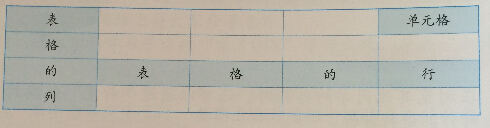
二、收集整理信息
要制作通讯录,可以通过网络平台、电子邮件等方式收集信
息,再对信息进行整理。
三、制作通讯录
1.插入表格。打开Word,在“插入”选项卡的“表格”组中,单击“表格”,选择“插入表格”命令,在弹出的“插入表格”对话框中设置好行数和列数,就能快速地“画”好表格。
2.填写通讯录。单击单元格,输入相关信息,如姓名、电话、住址、电子邮箱等。
3.完成通讯录。给通讯录文档取一个名字,并将作品上传到学科学习平台。
四、练习
收集并制作一张生活中常用的电话号码表,完成后上传到学科学习平台。
第三单元 小小编辑
第十课 斟自酌句理文体
教学目标
知识与技能
通过打开文件夹与文件,理解文件夹和文件的概念。
过程与方法:
1、通过对多个文本的整理,掌握ctrl+C和ctrl+V快捷键的 使用。
2、能够对由教师提供的资料进行整理和文本梳理,整合编辑 成一份简单的小报。
情感态度与价值观:
通过对IT风云人物的了解,感受信息技术的文化。
教学重点
文件夹和文件的操作。 教学难点: 对多个文本资料的整合处理。
教学准备
1、创建“IT”风云人物文件夹,并在其中创建“文本”“图片”两个文件夹。
2、准备有关国内外IT风云人物介绍的文本和图片资料。
3、一份做好的《it风云人物》小报范本。
教学建议
一、导入
1、拿出QQ图片,问学生知道是什么吗?
2、你们知道这是哪个公司的产品,这个公司的创始人是谁吗?
3、我们一起来看一看腾讯总裁 ——马化腾这位IT界内的风云人物介绍。
二、开始新课—文件、文件夹
1、在桌面打开IT风云人物文 件夹,找到马化腾介绍文件夹。(文件夹内是以人物来分类,人物文件夹内包含图片与文本文件)
2、接下来请同学们在自己的电脑上打开(并欣赏)马化腾传奇故事的文本和图片文件(板书:怎么做?)
3、那么在打开它之前我们是不是要知道它在哪里呢?(板书:在哪里)
4、知道它在哪里之前我们是不是要知道它在哪个文件夹里呢?(板书:(找)什么)
5、好的,接下来我们知道(指着板书)要找什么、它在哪里、该怎么做了,请同学们也在自己的电脑上去欣赏一下我们这位马总裁的风云事迹。
6、请学生演示找到资料的过程
7、(学生)教师小结文件和文件夹
8、除了马化腾之外,还有其他人物也可以看看,你对哪几个风云人物最感兴趣,同时在寻找过程中同学们也可以再次感受一下老师讲的文件和文件夹的区别。
三、编辑小报
1、这么多人物故事,你最喜欢哪几个人物?
2、出示一份IT风云人物的小 报范例(这是老师喜欢的人物,老师把他制作成了一张小报,可以分享给更多的人。你们想让自己喜欢的人物变成这样的小报吗?
3、那我们的任务就是来制作一 份小报 要求:
A:建一个word文档,输入小报标题可以像老师一样是“IT风云人物”,也可以同学们自己取。
B:按照刚才我们学习文件和文件夹的方法我们一起来分析一下怎么制作这份小报(1)做什么?(做小报)把构成这份小报的内容去拿过来,放到我们新建的word中去,那么他们是什么?文字和图片。(2)在哪里?这些文字和图片在哪里?(3)怎么做?(可以用复制和粘贴)今天老师教大家一个新方法ctrl+c是复制ctrl+v是粘贴 。
C:学生开始制作 。
4、教师巡视时把观察到的有典型意义的学生作品(从小报、正文标题、错别字等)上传到教师机,并和教师小报并排放在同一个word文本中
5、让学生观察两份小报的区别,从中找出小报标题,正文标题,正文的设置上的问题,并以修改小报标题为例再次渗透做什么(修改小报标题);在哪里;怎么做(以前学过的知识)
6、学生再次制作。
四、学生作品展示、评价和保存。
第十一课 画龙点睛写标题
教学目标
1、了解短文中插入艺术字的相关知识,培养学生插入艺术字及对艺术字进行简单设置的能力。
2、学会如何在短文中插入艺术字,并对艺术字进行简单的设置:包括大小的设置、位置的设置、式样的设置。
3、通过艺术字的插入与设置,培养一定的审美情趣
教学重点
学会艺术字的插入与设置
教学难点
学会艺术字的设置 硬件环境
教学建议
一、创设对比导入新课
1、让学生打开指定的Word文档,让其对标题进行美化。
2、展示学生的美化作品,并取出艺术字的标题进行比较。
3、引出学习重点——艺术字。
二、教学新知
1、讲解最简单的插入艺术字的方法(详细讲解)
(1)在“视图”工具栏上点击“工具栏”下拉选择框单击“艺术字”,再点击按钮A,弹出“?艺术字?库”对话框。
(2)选择一种喜欢的艺术字式样后单击“确定”。
(3)在“编辑?艺术字?文字”对话框中输入“美丽南湖”。
(4)为“美丽南湖”几个字选择一种喜欢的字体和合适的字号后,单击“确定”。
三、动手操作解决问题
1、指导个别学生,解决所存在的问题,鼓励学生间互助。
2、小结学生的共同问题:
(1)鼠标指向艺术字,单击并使鼠标指针变成“十”字形,按住鼠标左键不放,慢慢移动鼠标,把艺术字移到合适的位置,松开左键。
(2)选中艺术字后,艺术字周围会出现8个黑色小方块,拖动小方块,就可以改变艺术字的大小。
四、分层任务
1、展示各种不同的艺术字型(多种有一定难度的艺术字型)。
2、问学生:你们还能设计出多少种不同的艺术字。
3、看看谁设计出最有特色的艺术字标题。
4、指导部分后进学生。
五、归纳小结
让学生谈谈今天主要学习了哪些知识展示部分学生的作品。
第十二课 图文并茂美文章
教学目标
1、学会Word中图片的插入和图片的格式设置。
2、在Word中对西湖自然景观进行图文编辑。
3、了解杭州西湖自然景观下所蕴涵的人文价值,培养学生热爱家乡、热爱祖国的情感;激发学生对美的鉴赏与追求。
教学重点、难点:
重点:学会Word中图片的插入和图片的格式设置。
难点:选择合适的环绕方式,处理好图片与文字的关系。
教学建议
一、新课引入
1、播放课件,朗诵古诗。
2、创设情景引入新课。
二、打开文件
1、你想不想更仔细的了解有关西湖的知识啊?
2、打开“我的电脑”——“D盘”——“曹老师”文件夹中的文章。
3、不会的小朋友可以找“电脑小帮手”帮忙。
4、指导学生欣赏西湖美文。
三、图片的插入
1、你能不能把图片文件夹中的西湖图片插入到文章中?
2、交流图片的插入。
3、你还有不同的方法吗?
4、根据学生的讲解情况作适当补充并小结。
5、还不会的可以找“电脑小帮手”帮忙。
四、图片的设置
1、你们发现图片插入后有什么问题吗?
2、你能不能自己想办法解决呢?
3、图片大小的调整。
4、图片环绕方式的调整。
5、根据学生的交流情况进行补充并小结。
6、还不会的可以找“电脑小帮手”帮忙。
7、你能使自己的文章看起来图文 并茂美观又大方吗?
五、小组评价
拿着你手中的小苹果,把小苹果奖励给你认为自己小组中最好的作品的那个同学。
六、作品展示交流
说说你是怎么制作的,你觉得自己作品的成功之处在那?
第十三课 有的放矢查资料
教学目标
1.通过对资料的分类存放,深入理解文件夹和文件的概念,掌握文件夹建立、命名的方法,初步建立分类存放的意识。
2.通过从网页上下载文字并保存到“记事本”文件中,熟练掌握复制、粘贴的菜单操作方法。
3.通过搜集、保存图片资料,掌握图片下载的方法。
重点难点
重点:从网页上下载文本和图片资料。
难点:在网页中提取有效的信息。
环境与素材
1.事先尝试书本上的几个网址,确保网址的有效性。
2.根据实际情况准备一些内容合适的网站,方便学生查找相关资料。
教学建议
一、新建文件夹
网上有很多关于信息技术发展史的资料,可以在计算机中建立一个专门的文件夹来存放。
1.在资源管理器窗口中打开D盘,单击“新建文件夹”按钮。
2.输入文件夹名称,如“信息技术发展史”。
二、查找资料
很多网站都有信息技术发展史资料,可以根据需要有目的地去查找。
http://amuseum.cdstm.cn/AMuseum/xinxiguan/swf/index.html
http://www.ictedu.cn
http://www.techcn.com.cn
三、保存文件
当看到有价值的资料时,可以保存下来。网页中的文字资料可以利用“记事本”程序保存下来。
1.选中网页中需要的文字,并右击。
2.在弹出的快捷菜单中选择“复制”。
3.打开“记事本”程序,在菜单栏中单击“编辑”,选择“粘贴”,并及时注明资料来源。
4.给文件取一个合适的名字,并保存到“信息技术发展史”文件夹下的“文本”文件夹中。
四、下载图片
网页中的图片也可以以文件的形式保存到计算机中。
1.在网页中需要的图片上右击,在弹出的快捷菜单中选择“图片另存为”。
2.在弹出的“保存图片”对话框中,将图片保存到“信息技术发展史”文件夹下的“图片”文件夹中。
五、练习
选择你对信息技术发展过程中感兴趣的内容进行下载,要求资料按照图片与文本分类存放到不同的文件夹中。
第十四课 灵活运用文本框
教学目标
1.通过小报规划设计,了解有关报刊制作常识。
2.通过布局小报版面,掌握文本框的插入方法。
3.通过输入报头信息,掌握文本框格式设置方法。
教学重点
文本框的插入和格式设置方法。
教学难点
合理规划设计小报。
教学建议
一、构思设计
制作小报,通常先确定主题,如“IT博闻”,再根据主题选择内容材料,并根据材料来构思小报布局。
1.新建一个名为“IT博闻小报”的Word文档,并设定好纸张
大小、纸张方向和页边距等。
2.划分小报版面,合理规划各部分内容在小报中的位置。
二、用文本框布局
利用文本框给小报布局,可以方便灵活地实现版面划分。
1.在“插入”选项卡的“文本”组中,单击“文本框”二
2.选择一种文本框类型,如“简单文本框”。
3.根据布局在其中插入多个文本框,实现小报的版面设计。
三、制作报头
小报的报头一般包括小报标题、主编、日期等内容设计独特的报头能让小报更具个性、更醒目。
1.利用艺术字制作小报标题。
2.在文本框中输入报头的其他信息。
3.设置文本框的颜色、边框、文字格式等,方法与艺术字格式设置相类似。
四、练习
利用文本框布局小报,并完成报头制作。
第十五课 精益求精做小报
教学目标
1、通过输入小报文本,巩固文本框文字的添加和格式设置方法。
2、通过为小报添加图片,巩固图片插入和图片格式设置技能。
3、通过完善小报,增强文字编辑能力,体验成功,提高学习兴趣。
教学重点
添加文本及插入图片。
教学难点
小报的适度美化。
课前准备:
1、准备几个word电子小报作品,用于展示图文并茂、合理布局的效果。
2、准备素材包以及机房网络畅通。
教学建议
一、新课引导
随着森林面积缩小,全球气候变暖,物种迅速减少,空气严重污染……人类要快快 重视环境问题,保护这唯一的地球,避免无可挽回的灾难。现如今面对天天都是雾霾天,口罩半遮面的现状,同学们应该尽快行动起来,利用已经学习的Word技能,制作一份环保电子小报,进行环保知识的宣传。 启发思考:说一说你的心里话,想一想你可以为环保做什么事情?
二、新课教学
(一)输入文本
欣赏几个电子小报作品,观察电子小报和一般的黑板报、手抄报有哪些共同点: 主题明确、图文并茂、布局合理。
师:欣赏完作品后,同学们心里有什么想法呢?你要制作的电子小报的主题是什 么?
同学们开动大脑想一想,你的个性主题是什么。
根据版面规划,精心挑选需要的文本材料并复制到文档中,对文字进行仔细审阅 和编辑。(温馨提醒:版面要留出一定的空隙,便于插入图片等其他素材哦。)
(二)插入图片
收集整理素材,打开素材文件夹,选好你要的文字,再选好适合文字的图片。根据小报整体设计和文本内容,插入合适的图片,小报就初步成型了。
1、插入位置的合理选择。
2、插入图片与文本框的先后顺序。
3、适当的使用艺术字突出主题。
师:根据老师的要求和演示,同学们看懂了么?试一试,在操作中去发现问题。(温馨提醒:为了便于摆放图片位置,最好先在文本框外面插入图片,再将图片移到到合适的位置,你记住了么!)
(三) 设置格式
对文字、文本框及图片的格式进行适当设置,调整文本与图片的位置关系,从整 体效果入手,进行细节处理,尽量使小报主题突出、色彩和谐、简洁美观并富有创意。
1、文本框的使用,合理布局文本。
2、艺术字的使用,文字方向的改变。
3、调整文本和图片的位置关系。
4、主题突出、色彩和谐,避免色彩过多,杂乱无章,最好主色调不超过三种。
师:根据老师的讲解与要求,同学们对自己的作品进行适当的调整和美化。 (教你一招:文字的竖排效果,可以通过设置“文字方向“来改变,也可以通过 插入”竖排文本框“来实现哦。)
展示学生作品,请学生对自己的作品进行讲解和互评,选出最佳创意奖、最佳制作奖的作品并对整节课给予一个综合评价。
(四) 练习 完成小报制作,并上传到学科学习平台。要求版面布局合理、图文并茂、色彩和 谐,语句通顺,没有错别字。
